Wordpress
Reset Password
ڕیسێتکردنەوەی وشەی نهێنیی وۆردپرێس
لەبیرکردنی وشەی نهێنی وۆردپرێسەکەت دەتوانێت بێزارکەر بێت، بەڵام نیگەران مەبە- وەرگرتنەوەی ئەکسس ئاسانترە لەوەی کە بیری لێدەکەیتەوە. جا دەستت بگات بە ئیمەیڵەکەت یان نا، ئێمە دوو ڕێگەی ڕاستەوخۆمان بۆ داناویت بۆ ڕیسێتکردنی وشەی نهێنی و گەڕانەوە بۆ ناو سایتی وۆردپرێسەکەت.
لێرەدا، ئێمە هەنگاوەکانی ڕیسێتکردنەوەی وشەی نهێنی وۆردپرێسەکەت بە بەکارهێنانی ئیمەیڵ و بۆ ئەوانەی کە دەستڕاگەیشتن بە ئیمەیڵیان نییە، بە گۆڕینی دەستی لە ڕێگەی دەیتابەیسدا دەڕۆین.
چۆنیەتی ڕیسێتکردنی وشەی نهێنی وۆردپرێس: ڕێنمایی هەنگاو بە هەنگاو
ئێمە دوو ڕێگە دەخەینە ڕوو بۆ ئەوەی یارمەتیت بدەین بچیتەوە ناو سایتی وۆردپرێسەکەت ئەگەر وشەی نهێنی لەبیرت چووبێت:
- ڕیسێتکردنی وشەی نهێنی بە دەستگەیشتن بە ئیمەیڵ.
- ڕیسێتکردنی وشەی نهێنی بەبێ دەستگەیشتن بە ئیمەیڵ.
شێوازی یەکەم: ڕیسێتکردنی وشەی نهێنیی خۆت بە دەستگەیشتن بە ئیمەیڵ
ئەگەر هێشتا دەستت بەو ئیمەیڵە بگات کە پەیوەندی بە ئەکاونتی وۆردپرێسەوە هەیە، ڕیسێتکردنی وشەی نهێنی خێرا و ئاسانە. ئەمەش ئەوەیە کە پێویستە بیکەیت:
1. بڕۆ بۆ لاپەڕەی چوونەژوورەوەی وۆردپرێس: لاپەڕەی چوونەژوورەوەی ماڵپەڕەکەت بکەرەوە، کە بە شێوەیەکی گشتی لە yourdomain.com/wp-login.php دەدۆزرێتەوە.
2. کلیک لە “Lost your password?”: لە خوارەوەی فۆڕمی چوونەژوورەوە لینکێک دەبینیت کە لەسەری نووسراوە “Lost your password?”—کلیکی لەسەر بکە.
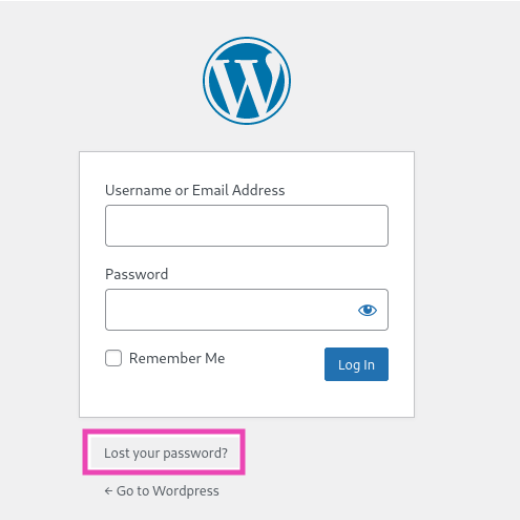
3. ناوی بەکارهێنەر یان ناونیشانی ئیمەیڵەکەت دابنێ: لە لاپەڕەی داهاتوودا ناوی بەکارهێنەری وۆردپرێس یان ئەو ئیمەیڵە بنووسە کە پەیوەندی بە ئەکاونتەکەتەوە هەیە، پاشان کلیک لە “Get New Password” بکە.
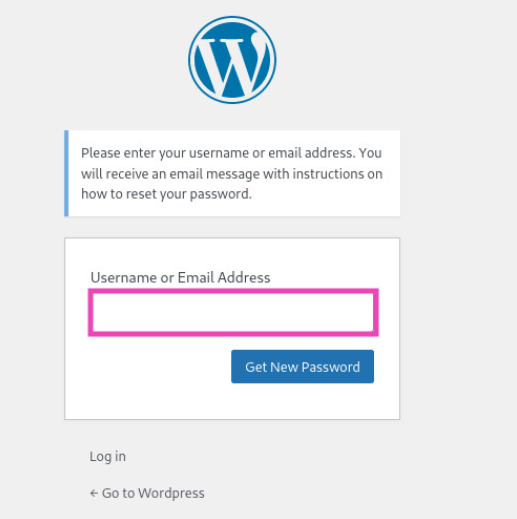
4. ئیمەیڵەکەت بپشکنە: ئیمەیڵێکت پێدەگات کە لینکێکی تێدایە بۆ ڕیسێتکردنی وشەی نهێنی. بۆ دروستکردنی وشەی نهێنی نوێ و دەستڕاگەیشتن بە ماڵپەڕەکەت ڕێنماییەکانی ناو ئیمەیڵەکە جێبەجێ بکە.
ڕیسێتکردنی وشەی نهێنی ماڵپەڕی وۆردپرێس بەبێ دەستگەیشتن بە ئیمەیڵ:
ئەگەر ناتوانیت دەستت بگات بەو ئیمەیڵە کە بەستراوەتەوە بە ئەکاونتی وۆردپرێسەکەتەوە، پێویستە ڕاستەوخۆ لە ڕێگەی دەیتابەیسی ماڵپەڕەکەتەوە بە بەکارهێنانی phpMyAdmin وشەی نهێنی خۆت ڕیسێت بکەیتەوە. ئەم شێوازە پێویستی بە دەستگەیشتن بە پانێڵی کۆنترۆڵکردنی هۆستەکەت هەیە. ئەمەش چۆنیەتی:
1. چوونە ناو پانێڵی کۆنترۆڵکردنی هۆستەکەت (cPanel/hPanel): بچۆ بۆ پانێڵی کۆنترۆڵکردنی دابینکەری هۆستەکەت و phpMyAdmin بدۆزەرەوە کە بە شێوەیەکی گشتی لە ژێر بەشی “Databases” دایە.
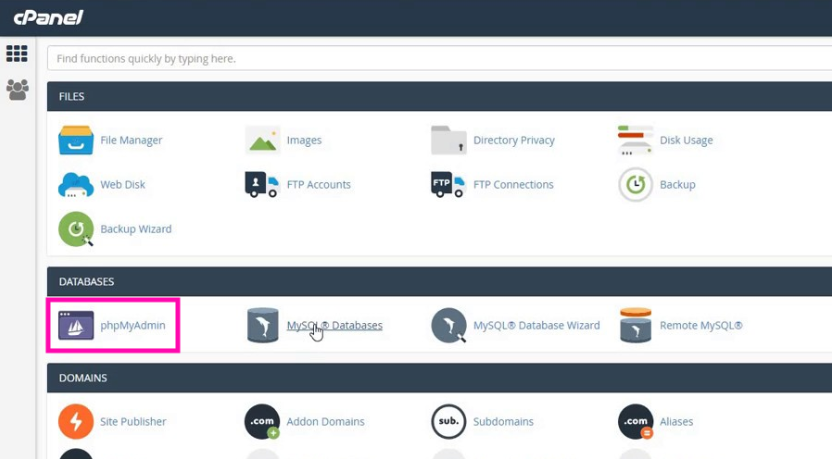
2. Your WordPress Databaseهەڵبژێرە: لە phpMyAdmin دا، شوێنی دەیتابەیسی وۆردپرێسەکەت بدۆزەرەوە و لە لای چەپدا کرتە بکە. ناوی دەیتابەیس لەوانەیە جیاواز بێت بەڵام بەزۆری 'wp' یان پێشگرێکی تایبەتمەند لەخۆدەگرێت بۆ نموونە mmnetworkwp.
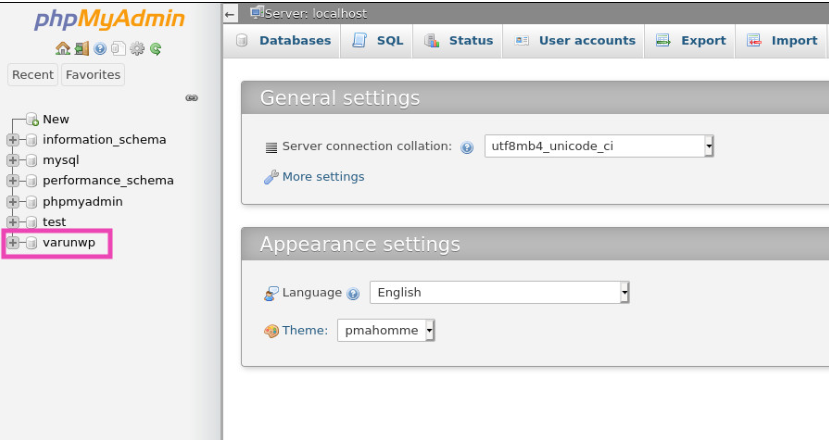
3. خشتەی بەکارهێنەران بکەرەوە: بەدوای خشتەیەکدا بگەڕێ بە ناوی wp_users (یان هاوشێوەی، بەپێی پێشگرەکەت). بۆ بینینی لیستی بەکارهێنەران کلیکی لەسەر بکە.
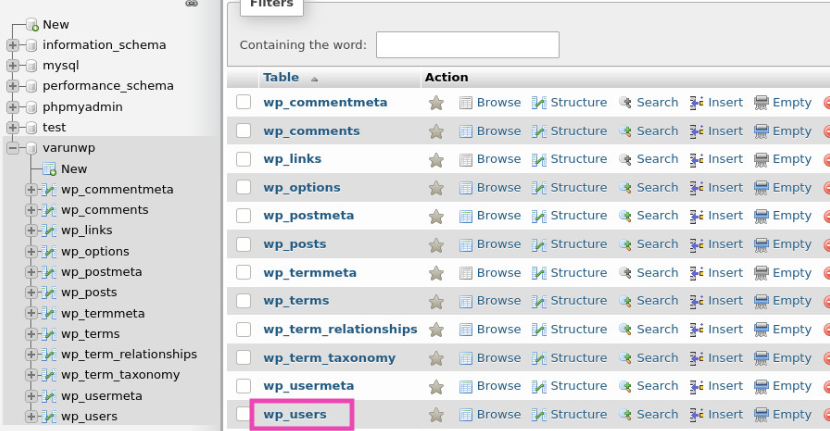
4. دەستکاری ئەکاونتی بەکارهێنەرەکەت بکە: ئەو ئەکاونتە بەکارهێنەرە بدۆزەرەوە کە پێویستە ڕیسێت بکەیتەوە (بەزۆری ئەکاونتی ئەدمین). لە تەنیشت ئەو بەکارهێنەرەوە کلیک لە “Edit” بکە.
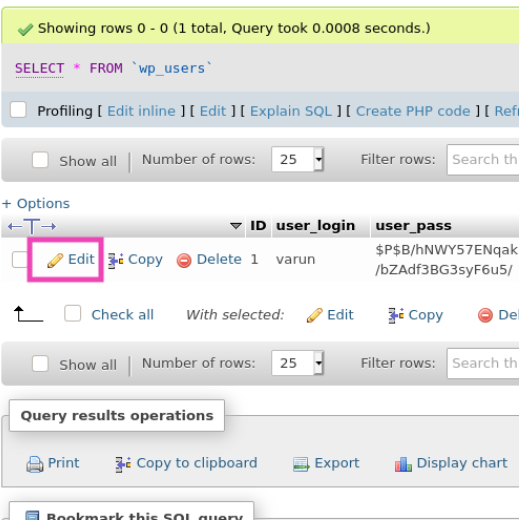
5. گۆڕینی Password: لە بواری user_pass دا وشەی نهێنی نوێت بنووسە. لەو مینیوی کە دەکرێتەوە لە تەنیشت بواری وشەی نهێنی “MD5” هەڵبژێرە. ئەمەش دڵنیایی دەدات لەوەی کە وۆردپرێس وشەی نهێنی نوێ بە دروستی کۆد بکات.
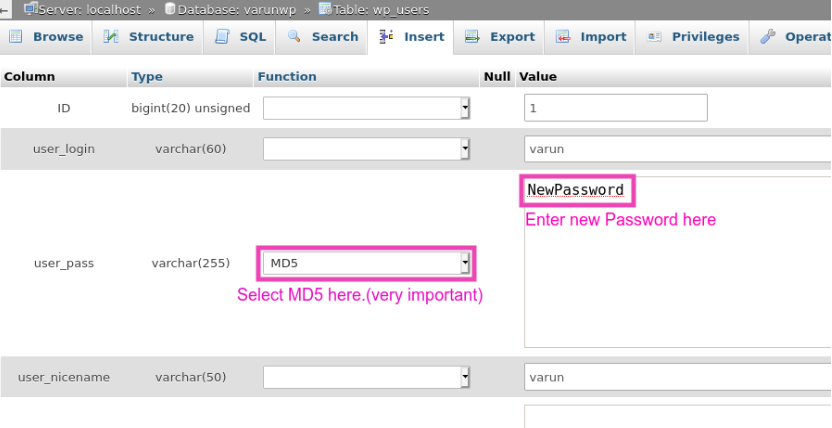
6. گۆڕانکارییەکان سەیڤ بکە: بچۆرە خوارەوە و کلیک لە “ Go ” بکە بۆ سەیڤکردنی گۆڕانکارییەکانتان. ئێستا دەتوانیت بە وشەی نهێنی نوێت بچیتە ناو سایتی وۆردپرێسەکەتەوە.

